
بعد تسجيل دخول جيميل.. كيفية تغيير عنوان البريد الإلكتروني 2023
قد تلجأ بعد تسجيل دخول جيميل إلي تغيير عنوان البريد الإلكتروني 2023, يمكن أن يكون تغيير عناوين البريد الإلكتروني تجربة محبطة. نظرًا لأن معظم خدمات البريد الإلكتروني لا تسمح لك بتغيير عنوان بريدك الإلكتروني ، فستحتاج إلى إنشاء حساب جديد تمامًا ثم ترحيل معلوماتك. من خلال إعداد إعادة توجيه مناسبة وإبلاغ الأشخاص بالتغيير ، يمكنك تسهيل العملية كثيرًا على عقلك. بعد إجراء التبديل ، احتفظ بحسابك القديم نشطًا لفترة من الوقت للتأكد من أنك تتلقى كل رسالة مهمة ولا يتم قفله من أي حسابات عبر الإنترنت.
تسجيل دخول جيميل
قم بإنشاء عنوان جديد للتغيير. لا تسمح لك معظم خدمات البريد الإلكتروني بتغيير عنوان بريدك الإلكتروني الحالي. لتغيير عنوان بريدك الإلكتروني ، ستحتاج إلى إنشاء حساب جديد. يمكنك استخدام نفس خدمة البريد الإلكتروني التي كنت تستخدمها ، أو يمكنك اغتنام هذه الفرصة للتبديل إلى خدمة تلبي احتياجاتك بشكل أفضل.
حدد خدمة البريد الإلكتروني. تتوفر مجموعة متنوعة من خدمات البريد الإلكتروني المجانية. تشمل بعض الخدمات الأكثر شيوعًا Gmail و Outlook (Hotmail) و Yahoo! و Zoho. لكل خدمة مزايا وعيوب مختلفة ، ولكنها تقدم جميعها حسابات بريد إلكتروني مجانية.
تمنحك حسابات Gmail إمكانية الوصول إلى Google Drive وتوفر 15 غيغابايت من مساحة التخزين المجانية على Drive لرسائل البريد الإلكتروني والملفات الأخرى. يمكن أيضًا استخدام حساب Gmail الخاص بك لمجموعة متنوعة من خدمات Google الأخرى ، مثل YouTube.
يمنحك Outlook الوصول إلى OneDrive ، الذي يأتي مع 5 غيغابايت من مساحة التخزين المجانية.
ياهو! يحتوي البريد على 1 تيرابايت من مساحة التخزين المجانية للبريد.
Zoho هي خدمة خالية من الإعلانات توفر 5 غيغابايت من السعة التخزينية ، بالإضافة إلى خدمات المستندات السحابية مثل Google Drive و OneDrive.
التسجيل للحصول على حساب مجاني. تختلف العملية قليلاً لكل خدمة ، ولكن في الأساس ستحتاج فقط إلى الانتقال إلى الصفحة الرئيسية للخدمة والنقر فوق الزر “تسجيل” أو “إنشاء حساب”. من هناك ، سيُطلب منك إنشاء اسم حساب وإدخال بعض المعلومات الأساسية. فيما يلي بعض الروابط لأدلة wikiHow حول إنشاء حسابات للخدمات الأكثر شيوعًا:
قم بإنشاء حساب Google
قم بإعداد موقع Yahoo! البريد الإلكتروني
إنشاء حساب Hotmail (Outlook.com)
كيفية تغيير عنوان البريد الإلكتروني
قم بإنشاء حساب تريد الاحتفاظ به. إذا كنت تنشئ حسابًا جديدًا لأن اسمك القديم يبدو قديمًا جدًا ، فحاول إنشاء حساب جديد ستتمكن دائمًا من استخدامه. حاول التمسك باسمك فقط ، وتجنب استخدام اسم مبني على بدعة أو اهتمامك الحالي ، حيث من المحتمل أن تتغير على مر السنين.
أنشئ كلمة مرور قوية. عادة ما تكون كلمة مرور بريدك الإلكتروني واحدة من أهم كلمات المرور الخاصة بك. إذا كان لدى شخص ما حق الوصول إلى حساب بريدك الإلكتروني ، فمن المحتمل أن يتمكن من الوصول إلى أي حسابات قمت بإنشائها به. هذا يعني أنك ستحتاج إلى كلمة مرور آمنة لن يتمكن أي شخص من تخمينها ، وأنك لا تستخدمها في أي مكان آخر. حاول تضمين الأحرف الكبيرة والصغيرة والأرقام والرموز.
راجع إنشاء كلمة مرور آمنة للحصول على دليل مفصل حول كيفية إنشاء كلمة مرور قوية.
قم بإعداد المصادقة ذات العاملين إذا كانت متوفرة في خدمتك الجديدة. المصادقة ذات العاملين هي طبقة إضافية من الأمان ستساعد في منع المستخدمين غير المصرح لهم من الوصول إلى حسابك. عندما تحاول تسجيل الدخول من جهاز كمبيوتر أو جهاز جديد ، سيتم إرسال رمز إلى جهازك المحمول الذي ستحتاج إلى إدخاله لتسجيل الدخول. وهذا يمنع المتسللين من تسجيل الدخول إذا لم يكن لديهم وصول فعلي إلى جهازك. هاتف. يمتلك معظم موفري البريد الإلكتروني الرئيسيين شكلًا من أشكال المصادقة الثنائية التي يمكنك تمكينها من قسم الأمان في إعدادات حسابك.
راجع إعداد التحقق بخطوتين في Gmail للحصول على إرشادات حول إعداد المصادقة ذات العاملين في Gmail.
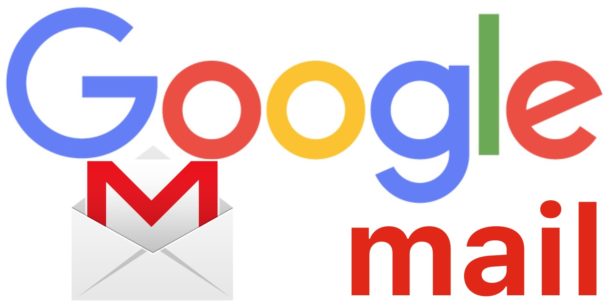
تعرف على الواجهة الجديدة. بمجرد إنشاء حسابك ، سيتم نقلك إلى صندوق الوارد الجديد الخاص بك. خذ بضع دقائق لتعتاد على كيفية تصميم الواجهة. تتشابه معظم خدمات البريد الإلكتروني إلى حد كبير ، حيث يتم سرد مجلداتك أو تسمياتك على الجانب الأيسر من النافذة.
قم بتسجيل الدخول إلى حسابك الجديد في عميل البريد الإلكتروني الخاص بك (إن أمكن). إذا كنت تستخدم عميل بريد إلكتروني مثل Outlook ، فستحتاج إلى تسجيل الدخول باستخدام حساب بريدك الإلكتروني الجديد. راجع إعداد Microsoft Outlook للحصول على إرشادات حول إضافة عنوان بريدك الإلكتروني الجديد إلى Outlook.
الانتقال إلى عنوانك الجديد
أبلغ جهات الاتصال الخاصة بك أن عنوان بريدك الإلكتروني يتغير. أرسل بريدًا إلكترونيًا من عنوان بريدك الإلكتروني الجديد لإعلام جهات اتصالك المهمة بعنوانك الجديد. يمكنك الاحتفاظ برسالة موجزة ، مثل “مرحبًا بالجميع ، هذا هو عنوان بريدي الإلكتروني الجديد. الرجاء إضافته إلى جهات الاتصال الخاصة بك!” إن إرسالها من عنوانك الجديد يجعل من السهل على المستلمين تحديث دفاتر العناوين الخاصة بهم. [1]
قد ترغب في إرسال رسائل مختلفة إلى مجموعات مختلفة من الناس. تسمح لك العديد من خدمات البريد الإلكتروني بتجميع جهات الاتصال. أنشئ بضع مجموعات مختلفة ، مثل “العمل” و “العائلة” و “الأصدقاء” ، ثم أرسل الرسائل إلى المجموعات بدلاً من جهات الاتصال الفردية.
قم بتحديث حساباتك عبر الإنترنت باستخدام عنوان بريدك الإلكتروني الجديد. من المحتمل أنك استخدمت عنوان بريدك الإلكتروني لإنشاء مجموعة متنوعة من الحسابات عبر الإنترنت على مر السنين. للتأكد من أنه لا يزال بإمكانك الوصول إلى هذه الحسابات بمجرد نقل عناوين البريد الإلكتروني ، ستحتاج إلى تحديث معلومات حسابك لكل حساب. إذا كنت تستخدم مدير كلمات مرور مثل LastPass أو مدير كلمات مرور متصفح الويب الخاص بك ، فيمكنك استخدام قائمة كلمات المرور المخزنة لتحديد الحسابات التي تحتاج إلى تحديثها.
ابدأ بأهم الحسابات أولاً ، بما في ذلك الخدمات المصرفية عبر الإنترنت والمرافق ووسائل التواصل الاجتماعي وحسابات المتاجر عبر الإنترنت. ثم تأكد من تغيير جميع حساباتك الأخرى أيضًا ، بما في ذلك حسابات المنتدى والحسابات الأخرى الأقل أهمية.
تحقق مما إذا كانت خدمة البريد الجديدة لديك بها خيار “استيراد” أو “دمج”. تسمح لك العديد من خدمات البريد الإلكتروني باستيراد حسابات البريد الإلكتروني القديمة ، والتي ستنقل تلقائيًا جهات اتصالك ورسائلك. يمكن أن يوفر لك هذا الكثير من الجهد ، ولن تقلق بشأن نسيان الرسائل أو جهات الاتصال.
في Gmail ، انقر فوق زر الترس وحدد “الإعدادات”. انقر فوق علامة التبويب “حسابات واستيراد” ، ثم انقر فوق “استيراد البريد وجهات الاتصال”. اتبع التعليمات لتحميل حسابك القديم. بمجرد إضافة حسابك القديم ، يمكنك حتى إرسال بريد من العنوان القديم باستخدام Gmail.
في Yahoo Mail ، انقر فوق زر الترس وحدد “الإعدادات”. انقر فوق علامة التبويب “حسابات” على الجانب الأيسر من النافذة. انقر فوق “إضافة صندوق بريد آخر” ثم اتبع التعليمات لإضافة حسابك القديم. يدعم Yahoo Mail حسابات Gmail و Outlook و AOL وحسابات Yahoo الأخرى. بمجرد إضافة حساب ، يمكنك إرسال بريد باستخدام عنوانك الجديد أو القديم.
في Outlook.com ، انقر فوق زر الترس وحدد “الحسابات المتصلة”. انقر فوق الزر “Gmail” لإضافة حساب Gmail ، أو الزر “بريد إلكتروني آخر” لإضافة أي حساب آخر. إذا قمت بإضافة حساب بريد إلكتروني ، فستتمكن من إرسال بريد إما من عنوان Outlook.com الخاص بك أو من عنوانك القديم.
قم بتصدير جهات الاتصال الخاصة بك من عنوان بريدك الإلكتروني القديم. من أجل الوصول إلى جهات الاتصال الخاصة بك من حساب بريدك الإلكتروني الجديد ، قد تحتاج إلى تصديرها من حسابك القديم أولاً. عند تصدير جهات الاتصال الخاصة بك ، سيتم إعطاؤك ملفًا يحتوي على جميع معلومات جهات الاتصال الخاصة بك. ستتمكن بعد ذلك من استيراد هذا الملف إلى حسابك الجديد.
استيراد جهات الاتصال الخاصة بك إلى حساب البريد الإلكتروني الجديد الخاص بك. بمجرد تصدير جهات الاتصال الخاصة بك من خدمتك القديمة ، يمكنك استيرادها إلى خدمتك الجديدة. ستختلف عملية ذلك اعتمادًا على خدمة البريد الإلكتروني التي تستخدمها الآن. تسمح لك بعض خدمات البريد الإلكتروني ، مثل Gmail و Yahoo ، باستيراد جهات الاتصال مباشرة من خدمة بريد ويب أخرى دون الحاجة إلى تصديرها أولاً.
قم بإعداد إعادة توجيه البريد من حسابك القديم إلى عنوانك الجديد. من أجل ضمان تلقي جميع رسائلك ، ستحتاج إلى إعداد إعادة توجيه البريد على خدمة البريد الإلكتروني القديمة. سيؤدي هذا إلى التأكد من أن أي رسائل مرسلة إلى عنوانك القديم لا تزال تصل إليك في حال نسيت تحديث عنوان حساب ما أو إذا لم تتلق جهة اتصال رسالتك حول عنوانك الجديد.
ستختلف عملية إعادة توجيه البريد الإلكتروني اعتمادًا على خدمتك. بشكل عام ، ستجد إعدادات إعادة التوجيه في قائمة الإعدادات لخدمة البريد الإلكتروني الخاص بك. قد يكون لديك خيارات متعددة ، مثل الاحتفاظ بنسخ من الرسائل المعاد توجيهها على الحساب الأصلي ، أو حذفها أثناء إعادة توجيهها إلى حسابك الجديد.
أضف عنوانك الجديد إلى أجهزتك المحمولة. بمجرد إعداد عنوانك الجديد وتهيئة إعادة التوجيه لعنوانك القديم ، يمكنك إضافة عنوانك الجديد إلى أجهزتك المحمولة. سيسمح لك هذا بإرسال واستلام بريدك أثناء التنقل. العملية مختلفة لنظامي التشغيل Android و iOS:
التخلص من عنوانك القديم
قرر ما إذا كنت تريد حذف عنوانك القديم. قد لا تحتاج إلى حذف عنوان بريدك الإلكتروني القديم. في الواقع ، فإن تركه عبر الإنترنت مع إعادة توجيه مناسبة سيساعد في ضمان عدم تفويت أي رسائل بريد إلكتروني مهمة في الأشهر التي تلي التبديل.
قد لا يكون هناك ضرر من الاحتفاظ بالعنوان القديم ، خاصة إذا كان مجانيًا. يمكنك دائمًا استخدام عنوانك القديم للاشتراك في القوائم البريدية والحسابات الأخرى الأقل أهمية ، والتي يمكن أن تساعد في تقليل البريد العشوائي على حسابك الجديد.
يمكن أن يكون الاحتفاظ بحساب بريدك الإلكتروني القديم مفيدًا للغاية إذا كنت بحاجة إلى تسجيل الدخول إلى حساب عبر الإنترنت قمت بإعداده به ، وقد نسيت الانتقال إلى بريدك الإلكتروني الجديد. إذا حذفت حسابك القديم قبل إجراء التغيير ، فقد يتم قفل حسابك دون القدرة على إدارته.
اترك عنوانك لمدة ستة أشهر على الأقل ، حتى إذا كنت تخطط لحذفه. ستحتاج إلى التأكد من عدم تفويت أي رسائل مهمة ، لذا اترك حسابك القديم على الإنترنت لمدة ستة أشهر على الأقل. لن يتم إلغاء تنشيط حسابات البريد الإلكتروني المستندة إلى الويب في هذا الوقت ، لذا ستتلقى جميع رسائلك المعاد توجيهها دون الحاجة إلى تسجيل الدخول إلى العنوان القديم.
قم بإعداد الرد التلقائي على حسابك القديم. تسمح لك العديد من خدمات البريد الإلكتروني بإعداد رسالة “خارج المكتب” أو “إجازة”. استخدم هذا لإعلام المرسلين تلقائيًا بأن لديك عنوان بريد إلكتروني جديد. قد لا ترغب في القيام بذلك إذا تلقيت الكثير من الرسائل غير المرغوب فيها على حسابك القديم ، حيث سيرى مرسلو البريد العشوائي عنوانك الجديد تلقائيًا.
احذف عنوانك القديم عندما تكون متأكدًا من أنك لا تتلقى رسائل مهمة عليه بعد الآن. إذا كنت تريد حذف حساب بريدك الإلكتروني القديم نهائيًا ، فيمكنك القيام بذلك بمجرد التأكد من إرسال كل شيء إلى عنوانك الجديد. تذكر أنه قد يكون من الأفضل ترك الحساب القديم نشطًا في حال احتجت إلى الوصول إلى حساب آخر تم إعداده به. يعد حذف حسابات البريد الإلكتروني أمرًا نهائيًا ، ولن تتمكن من إعادة تنشيطه بمجرد اختفائه.



